在之前的文章中我們已經以傻瓜式的操作,向大家介紹了如何通過Win8升級助手一步步將自己的系統升級到Windows 8專業版,不過有用戶會發現這次的Win8專業版中沒有包含Windows Media Center(媒體中心)。這不是因為大家在安裝的過程中出現了問題,而是微軟本來就沒有將這套軟件內置到系統中。
出於成本的考慮,這次微軟推出的三個版本Win8中均沒有內置媒體中心,而是需要用戶另行購買和添加。不過現在微軟在官網推出了Windows Media Center的免費贈送活動,因此我們就抓緊時間來申請安裝吧。

申請免費Windows Media Center
由於時間有限,我們建議大家現在就登錄微軟的官方頁面(點擊進入)進行申請。申請的過程非常簡單,甚至不需要登錄,只需將任何可以接收郵件的郵箱填寫在頁面的指定位置,輸入完驗證碼然後發送就可以了。
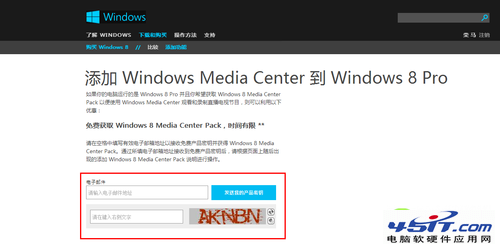
官方免費申請界面
免費的Windows 8 Media Center Pack將以產品序列號的形式發送到你預留的郵箱中,一般會在24小時之內收到郵件。郵件到達的速度是不很快,因此一時間沒有收到郵件的用戶也不必著急。另外請注意一下自己的垃圾郵箱,有可能郵件被誤判成了垃圾郵件。
下面就是我們收到郵件的內容,最主要的就是那串產品序列號,請妥善保存好。
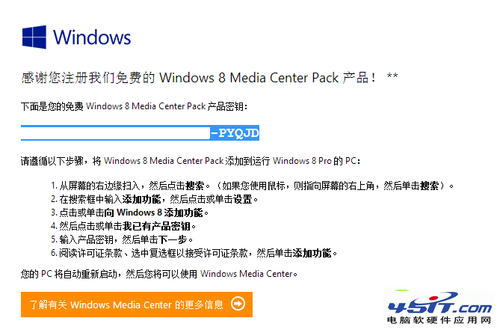
收到的郵件內容中提供了序列號
需要注意的是,本次優惠活動將只持續到明年的1月31日,過後這個序列號就將不能再用於激活,因此我們建議在收到序列號後立即進行激活操作。同時,微軟也會在產品密鑰激活期即將結束時對你進行提醒。